يتم تشغيل Surface ولكنه عالق على أيقونة محرك أقراص
Applies To
Surface Devices Surfaceإذا رأيت شاشة سوداء مع شعار Microsoft وأيقونة إعادة إنشاء ذاكرة التخزين المؤقت لمحرك الأقراص في الزاوية السفلية اليسرى، فإليك بعض الحلول لمحاولة حل المشكلة.
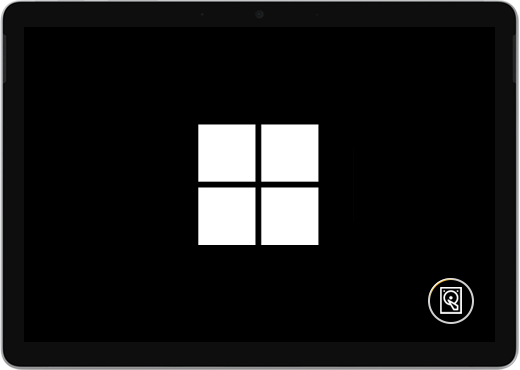
اتبع هذه الخطوات في حالة إعادة إنشاء ذاكرة التخزين المؤقت لمحرك الأقراص عند بدء تشغيل جهاز Surface:
الحل 1: انتظر لمدة 5 دقائق
إذا واجه جهاز Surface مسبقا إيقاف تشغيل غير متوقع، فقد تكون ذاكرة التخزين المؤقت لمحرك أقراص SSD تالفة، وسترى أيقونة إعادة إنشاء ذاكرة التخزين المؤقت لمحرك الأقراص في الزاوية السفلية اليسرى من الشاشة. انتظر لمدة 5 دقائق لتتم إعادة إنشاء ذاكرة التخزين المؤقت.
إذا كانت الأيقونة لا تزال على الشاشة بعد 5 دقائق: انتقل إلى الحل 2.
الحل 2: فرض إعادة التشغيل
اضغط باستمرار على زر الطاقة حتى تظهر شاشة الشعار (حوالي 20 ثانية). راجع فرض إيقاف التشغيل وإعادة تشغيل Surface للحصول على مزيد من المعلومات.
إذا بدأ Windows في العمل بعد قيامك بفرض إيقاف تشغيل وإعادة التشغيل: فقم بتثبيت تحديثات Surface وWindows الأخيرة للمساعدة على منع حدوث مشاكل في المستقبل. لمزيد من المعلومات، راجع تنزيل برامج التشغيل والبرامج الثابتة لجهاز Surface.
إذا لم يبدأ تشغيل Windows، فانتقل إلى الحل 3.
الحل 3: قم بإعادة تعيين جهاز Surface مستخدمًا محرك أقراص استرداد من نوع USB
ابدأ تشغيل Surface باستخدام محرك أقراص USB للاسترداد: أدخل محرك أقراص USB للاسترداد في منفذ USB على جهاز Surface، ثم اضغط باستمرار على زر خفض مستوى الصوت أثناء الضغط على زر الطاقة وتحريره. عند ظهور شعار Surface، حرر زر خفض مستوى الصوت. للاطلاع على المزيد من المعلومات، راجع إنشاء محرك أقراص استرداد من نوع USB واستخدامه لجهاز Surface.
هل ما زلت تواجه مشكلات ؟
هناك خطوة أخيرة يمكنك اتخاذها. إذا لم تحل هذه الخطوات المشكلة، فقد تتوفر خيارات الخدمة والدعم لمساعدتك.
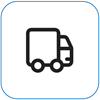
إرسال إلى Microsoft لإعداد جهازك للشحن إلى Microsoft، يمكنك طباعة ملصق شحن، والتحقق من ضمان Microsoft، وإنشاء أوامر خدمة.
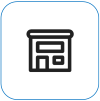
البحث عن الدعم الشخصي يتوفر الدعم الشخصي حالياً في الصين واليابان والمملكة المتحدة—والذي يمكن أن يشمل الفحص الاحترافي للأجهزة واستكشاف الأخطاء وإصلاحها واسترداد النظام.
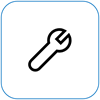
الإصلاح الذاتي إذا كنت من ذوي الخبرة الفنية ولديك الأدوات المناسبة، فإن Microsoft لديها مجموعة محددة من المكونات القابلة للاستبدال وأدلة الخدمة التي تتيح لك إجراء الإصلاحات.
ملاحظة: إذا كان جهاز Surface لديك عبارة عن جهاز عمل (مملوك لمؤسسة)، فراجع خيارات خدمة Surface للأعمال والتعليم. قد يكون التوفر محدوداً لبعض البلدان أو المنتجات.
لمعرفة المزيد، انتقل إلى كيفية الحصول على الخدمة أو الإصلاح لجهاز Surface.











